Bagaimana memulihkan file PST yang rusak
Diterbitkan: 2024-04-24File Personal Storage Format (PST) adalah file data yang digunakan oleh Outlook untuk menyimpan salinan lokal data kotak surat Anda. Namun, file PST bisa rusak karena berbagai alasan.
Akibatnya, Anda tidak dapat mengirim atau menerima email atau bahkan mengakses item yang tersimpan di dalamnya. Jadi, Anda perlu memperbaiki atau memulihkan file PST yang rusak.
Pada artikel ini, kami akan menunjukkan berbagai cara untuk memulihkan data dari file PST yang rusak. Namun sebelum beralih ke solusinya, mari kita lihat sekilas penyebab kerusakan pada file PST.
Penyebab korupsi pada file PST s
Ada berbagai faktor yang dapat menyebabkan kerusakan pada file PST. Berikut ini beberapa hal yang umum:
- Serangan virus atau malware
- Hardisk rusak
- Shutdown Outlook atau sistem yang tidak benar
- Add-in Outlook tidak kompatibel
- File PST berukuran besar
- Outlook mogok
Cara memulihkan data dari file PST yang rusak
Di bawah ini, kami telah menyebutkan cara memulihkan data dengan aman dari file PST yang rusak.
Gunakan alat Perbaikan Kotak Masuk Outlook atau SCANPST
Microsoft menawarkan alat file data perbaikan Outlook gratis, yang disebut SCANPST.exe yang diinstal dengan program Outlook. Ini dapat membantu memperbaiki masalah kerusakan kecil pada file PST. Berikut langkah-langkah untuk menggunakan alat ini:
- Pertama, tutup Outlook lalu temukan SCANPST. Bergantung pada versi Outlook Anda, Anda dapat menemukan alat tersebut di lokasi berikut:
- Outlook 2019: C:\Program Files (x86)\Microsoft Office\root\Office16
- Outlook 2016: C:\Program Files (x86)\Microsoft Office\root\Office16
- Outlook 2013: C:\Program Files (x86)\Microsoft Office\Office15
- Outlook 2010: C:\Program Files (x86)\Microsoft Office\Office14
- Outlook 2007: C:\Program Files (x86)\Microsoft Office\Office12
- Arahkan ke lokasi SCANPST dan buka. Di layar beranda, klik Telusuri untuk memilih file PST yang rusak.
- Klik tombol Mulai untuk memulai pemindaian.
- Jika alat ini menemukan masalah apa pun dengan file PST Anda, klik tombol Perbaikan . Pastikan untuk memilih opsi “Buat cadangan file yang dipindai sebelum memperbaiki”.
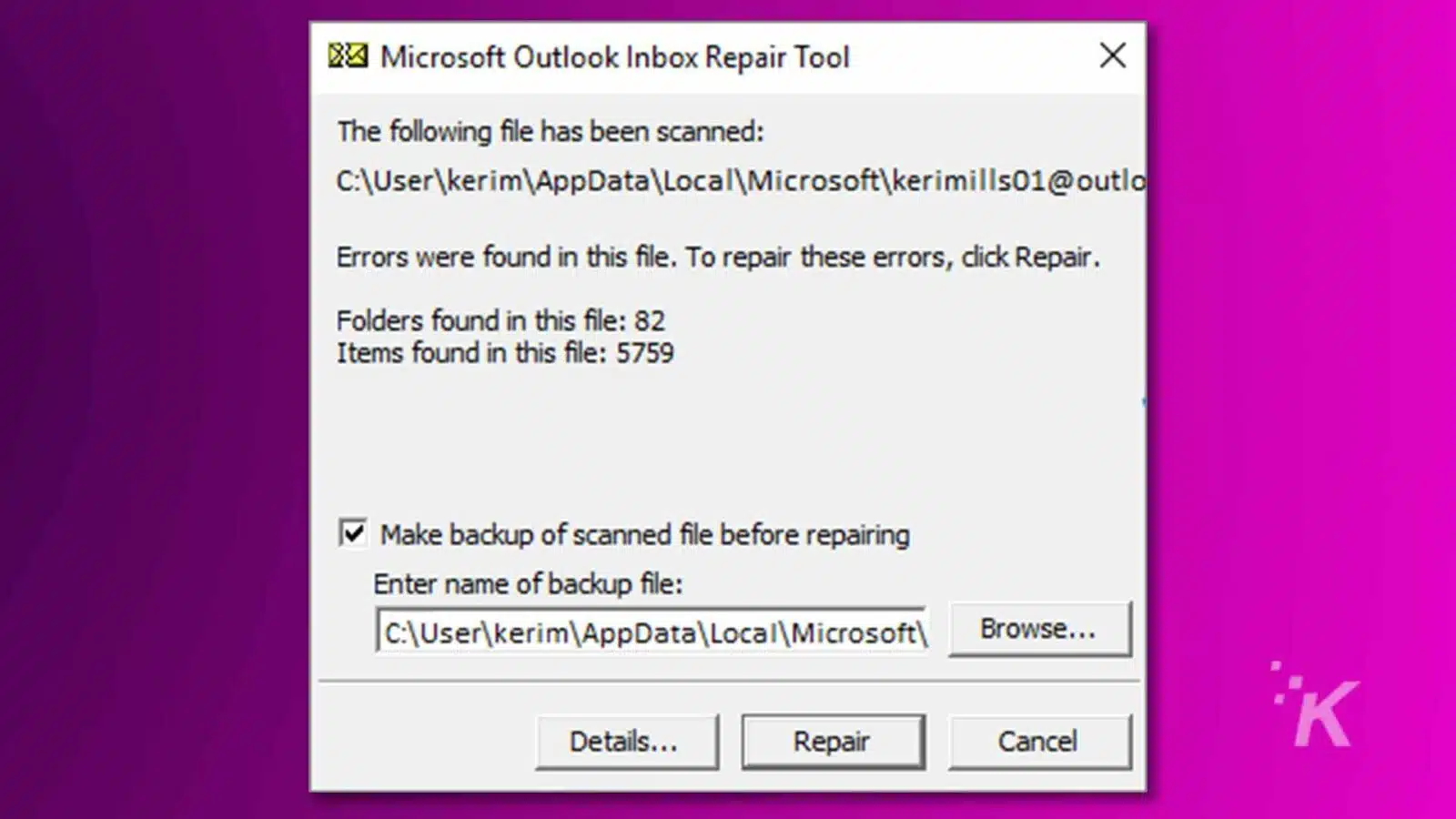
- Setelah berhasil memperbaiki file PST yang rusak, tutup Alat Perbaikan Kotak Masuk dan luncurkan Outlook.
Catatan: SCANPST cocok untuk memperbaiki masalah kerusakan kecil pada file PST. Selain itu, mungkin gagal memperbaiki file PST yang besar dan terenkripsi. Periksa batasannya .
Gunakan alat perbaikan PST pihak ketiga
Anda dapat menggunakan perangkat lunak pemulihan Outlook PST pihak ketiga, seperti Stellar Repair for Outlook , untuk memperbaiki & memulihkan file PST yang rusak dengan mudah dan cepat.
Ini adalah alat canggih yang bahkan dapat memperbaiki file PST yang besar dan rusak parah. Keuntungan menggunakan alat ini adalah tidak ada data yang hilang selama proses perbaikan.
Ini menjamin integritas data 100% dan mempertahankan struktur dan hierarki folder setelah memperbaiki file.
Kemampuan lain dari alat ini adalah:
- Ini mengambil email, item kalender, tugas, kontak, dan semua item lainnya dari file PST yang rusak.
- Ini memulihkan item yang dihapus dari file PST.
- Hal ini memungkinkan untuk menyimpan data file yang dipindai dalam file DAT untuk memulihkan konten nanti.
- Ia menawarkan filter untuk menyertakan atau mengecualikan item email tertentu.
Sekarang, mari kita lihat langkah-langkah untuk memperbaiki file PST yang rusak menggunakan alat Stellar Repair for Outlook ini.
- Unduh alat dari halaman produknya dan instal.
- Setelah instalasi, buka alat tersebut. Anda akan diminta untuk memilih file PST yang rusak.
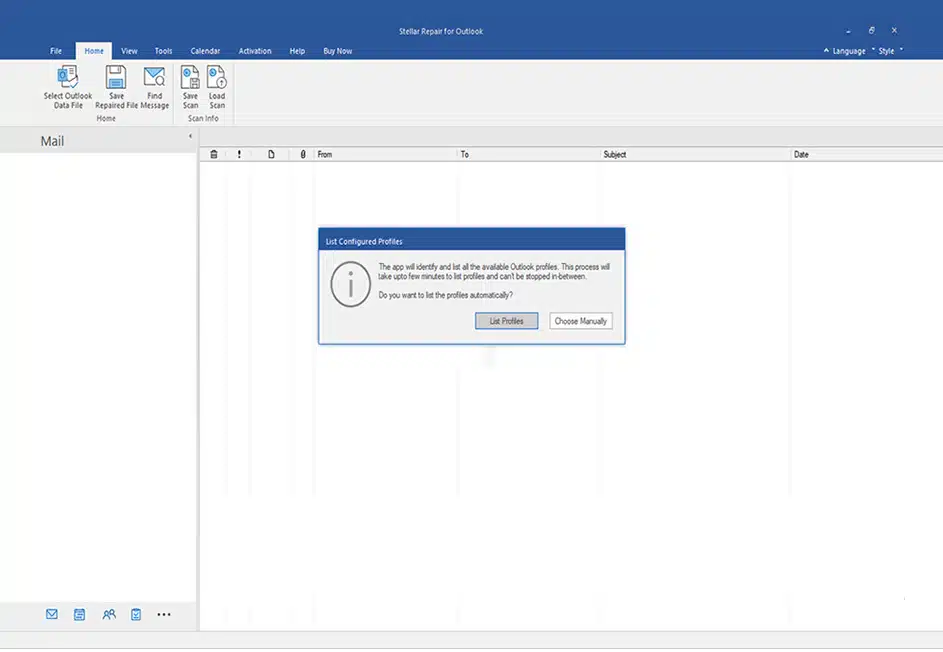
- Jika Anda mengklik opsi “Daftar Profil” , alat ini akan secara otomatis mencantumkan semua file PST yang terkait dengan profil Anda. Dari daftar ini, pilih file PST yang rusak dan klik tombol Perbaikan.
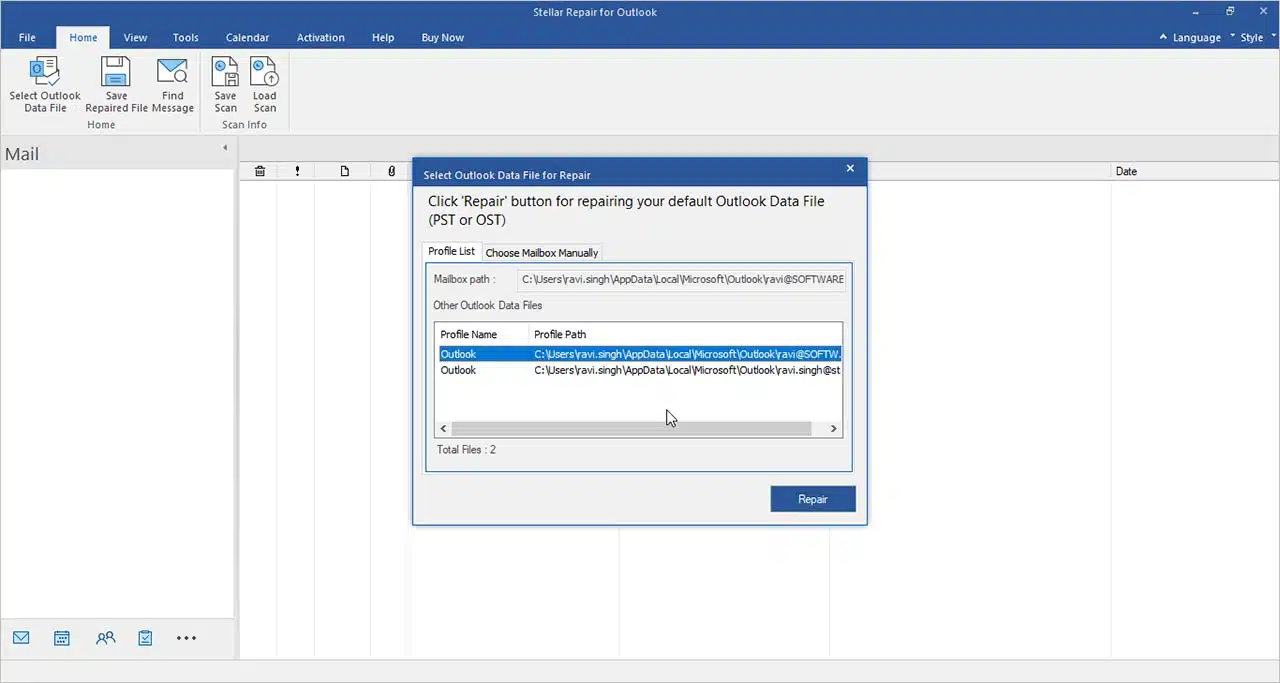
- Alternatifnya, Anda dapat memilih opsi “Pilih Kotak Surat Secara Manual” untuk memilih file PST yang rusak secara manual.
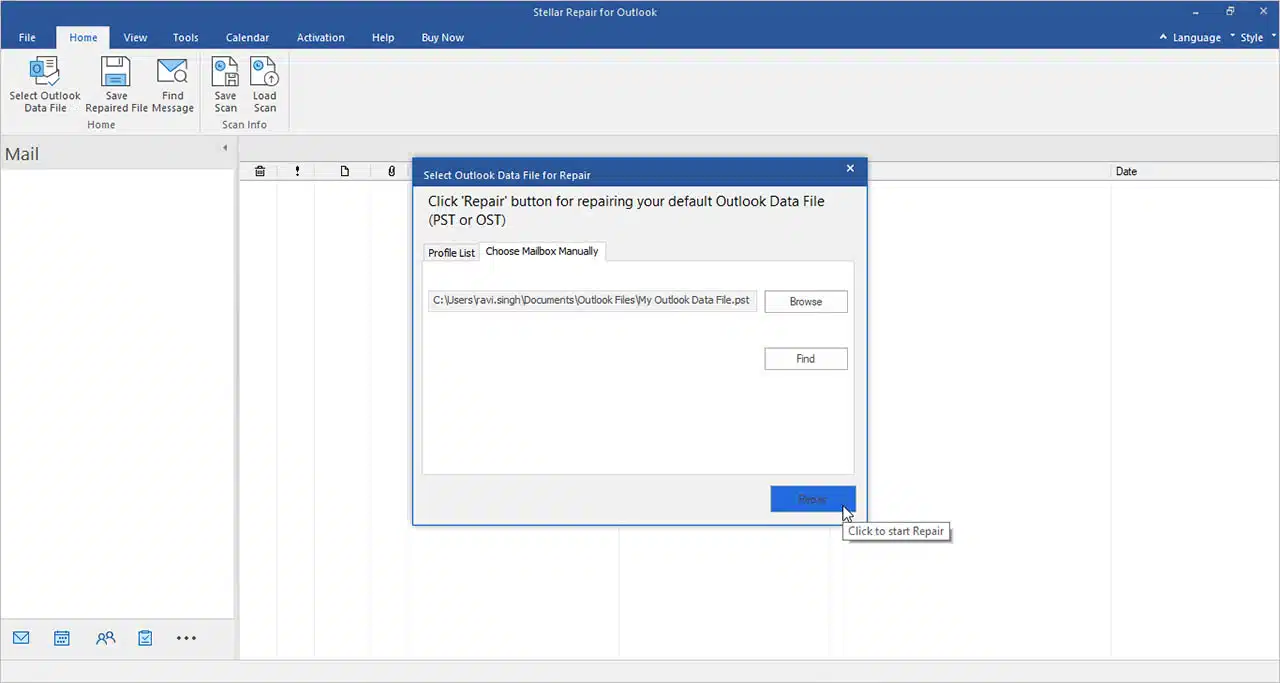
- Segera setelah Anda mengklik tombol Perbaikan, alat tersebut akan mulai memperbaiki file. Prosesnya mungkin memakan waktu lama tergantung pada ukuran file dan tingkat keparahan kerusakan.
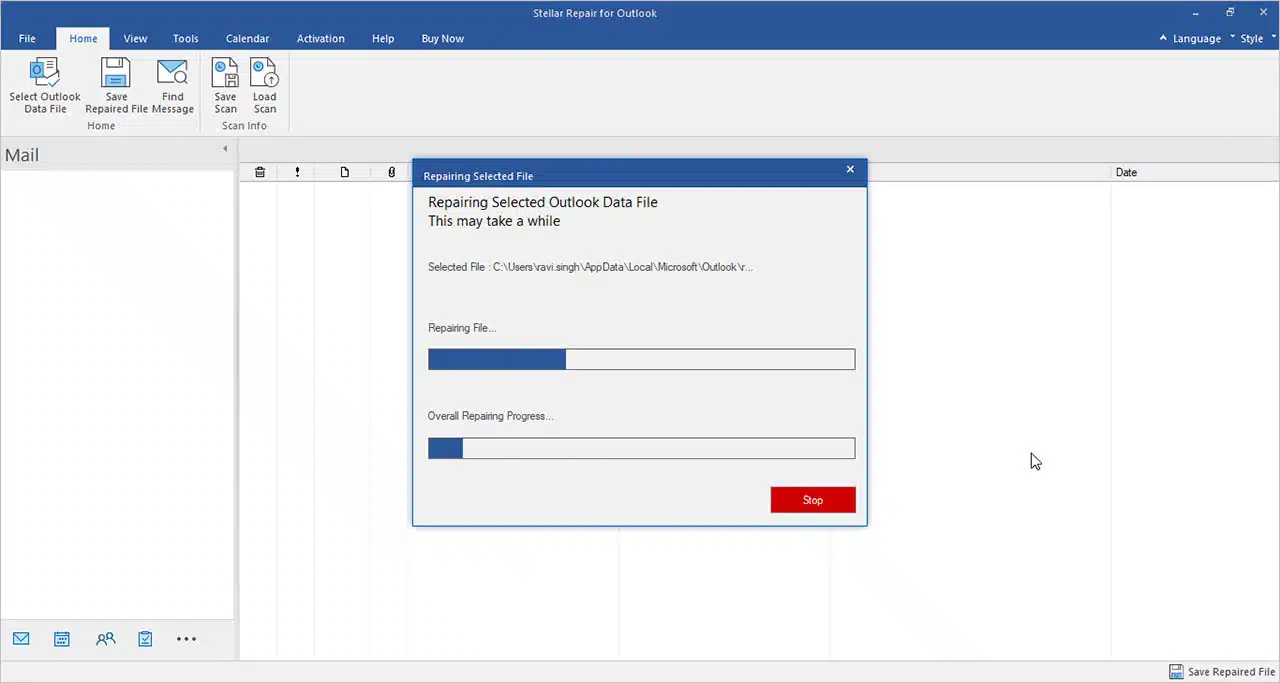
- Setelah pemindaian, alat ini akan mencantumkan semua item yang diekstraksi. Anda dapat mengeklik item mana pun untuk melihat pratinjaunya.
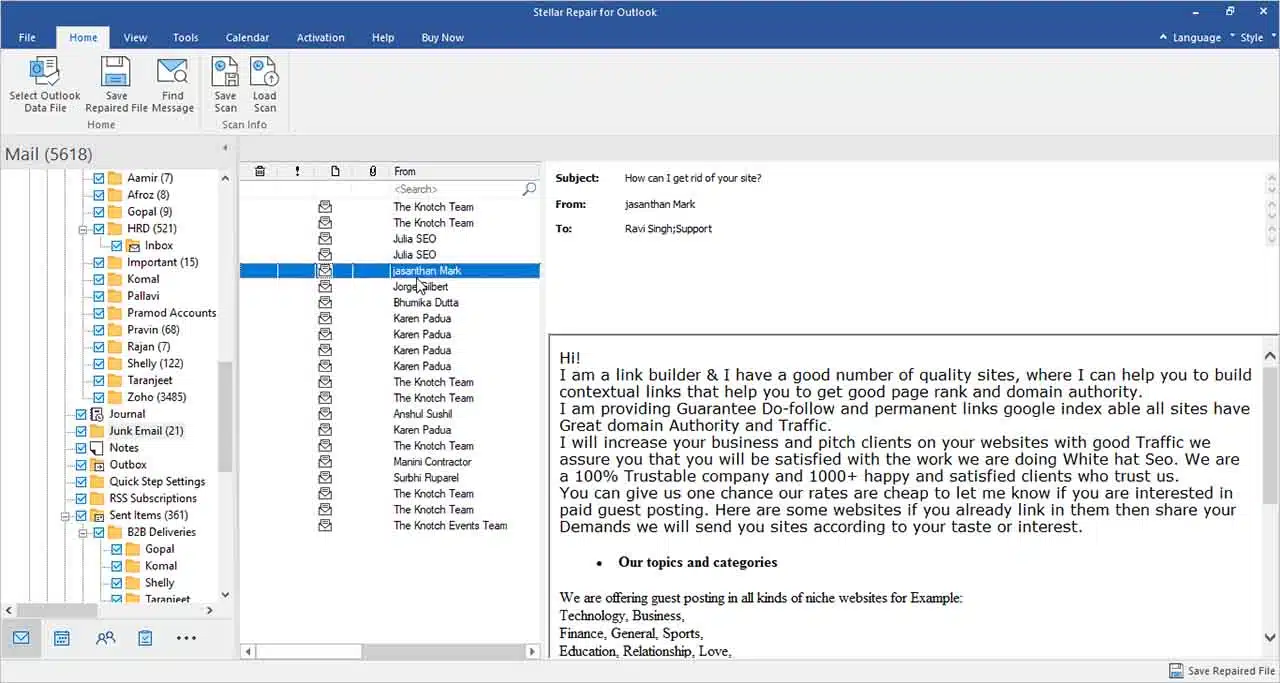
- Sekarang, pilih item yang ingin Anda simpan.
- Selanjutnya, klik opsi Simpan File yang Dikonversi dan pilih format file (misalnya PST) di mana Anda ingin menyimpan data. Klik Berikutnya.
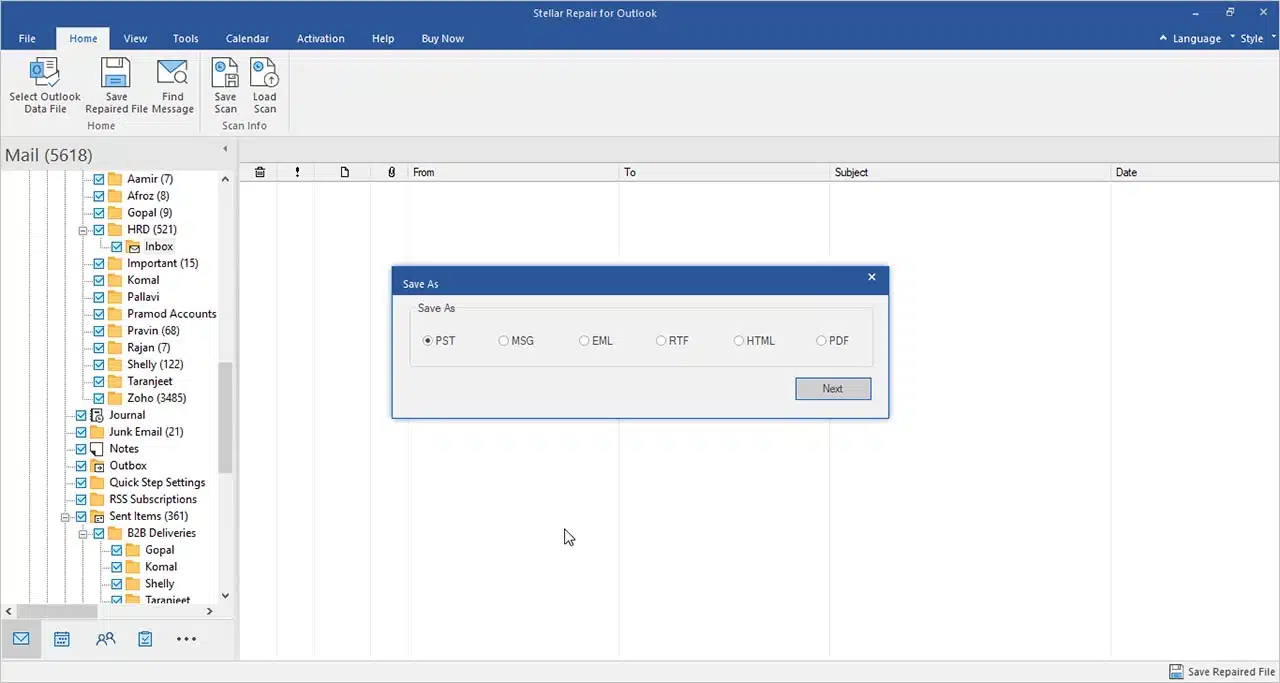
- Kemudian, pilih lokasi di mana Anda ingin menyimpan file PST yang telah diperbaiki. Anda juga dapat memilih untuk membagi otomatis file PST yang dihasilkan, jika ukurannya besar.
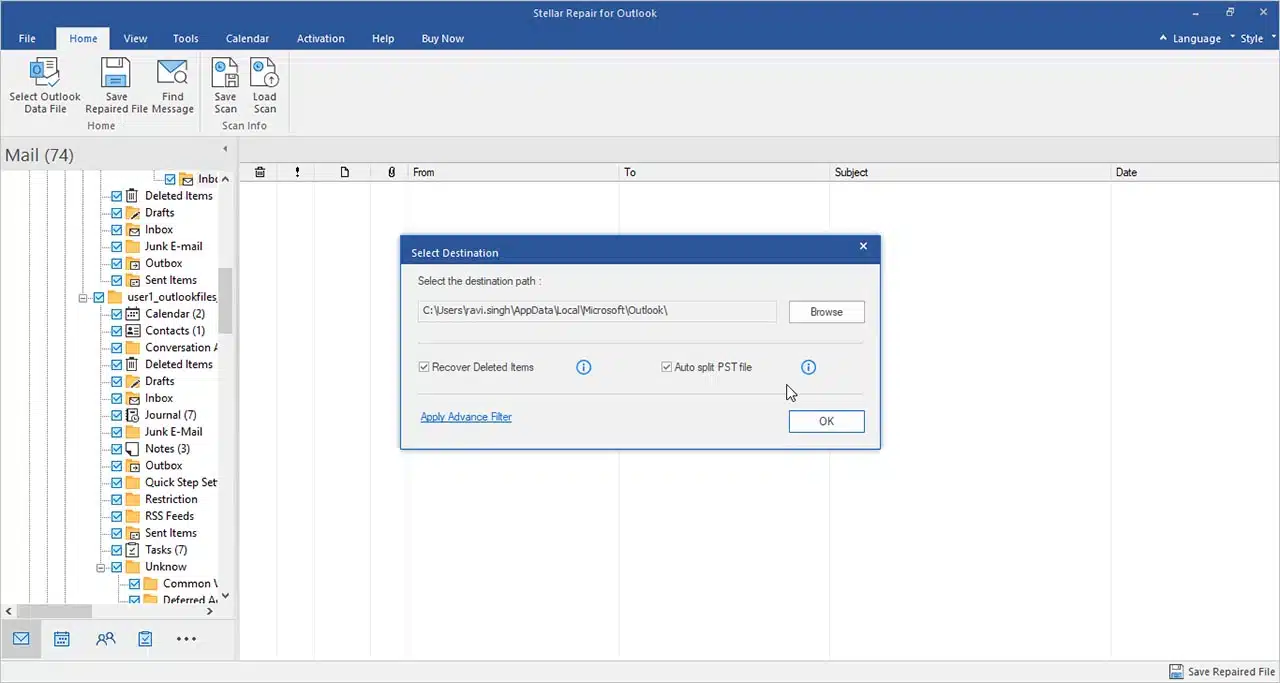
- Setelah menentukan pilihan, klik OK dan pantau kemajuannya. Setelah selesai, Anda akan mendapat notifikasi.
Sekarang, Anda dapat mengimpor file PST yang diperbaiki ke Outlook menggunakan wizard Impor dan Ekspor.
Pikiran terakhir
File PST dapat rusak karena berbagai alasan, seperti kegagalan jaringan, ukuran file besar, serangan virus, dan berbagai alasan lainnya. Di atas, kami telah membahas berbagai cara untuk memperbaiki file PST yang rusak.
Anda dapat menggunakan SCANPST – utilitas bawaan di Outlook untuk memperbaiki file PST yang rusak. Namun, utilitas ini terbatas hanya untuk memperbaiki masalah korupsi kecil dan tidak menjamin integritas data.
Pilihan yang lebih baik adalah menggunakan alat pemulihan PST tingkat lanjut yang dapat memperbaiki file PST yang rusak tanpa ScanPST.exe.
Ini menjamin keamanan data, menjaga integritas folder, dan memberikan opsi untuk memilih item yang ingin Anda pulihkan dari file PST. Alat ini kompatibel dengan file PST dari semua versi Outlook.
Punya pemikiran mengenai hal ini? Kirimi kami baris di bawah di komentar, atau bawa diskusi ke Twitter atau Facebook kami.
Rekomendasi Editor:

Masa depan PR teknologi B2B: Tren dan prediksi

Kalahkan panas dengan unit AC portabel ZERO BREEZE Mark 2

Tidak ada lagi kebingungan: Penjelasan asuransi kendaraan
Pengungkapan: Ini adalah postingan bersponsor. Namun, opini, ulasan, dan konten editorial kami lainnya tidak dipengaruhi oleh sponsor dan tetap objektif .
